银河麒麟V10系统更改密码及忘记密码更改方法
银河麒麟V10系统的图形界面中,在知道旧密码的情况下更改登录密码步骤,首先,点击屏幕左下角的“开始菜单”,在弹出的菜单中选择“系统设置”。接着,在系统设置界面中,找到并点击“账户”选项。然后,在账户信息页面,选择“修改密码”功能。按照屏幕上的提示,输入旧密码并设置新密码,确认新密码,即可完成密码的更改。
如果忘记旧密码,可以按照以下步骤处理:
一、 找到自己的用户名,启动界面会显示。
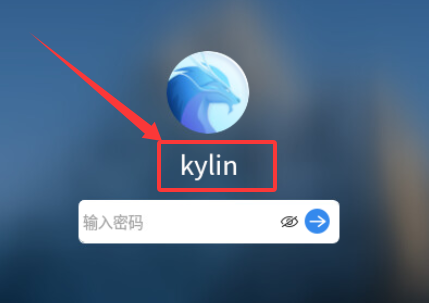
如果开机后不显示启动界面,而是自动进入系统,通过下图步骤找到自己的用户名
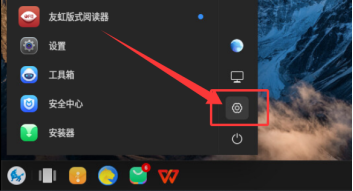
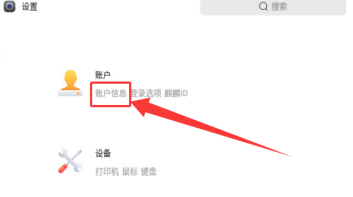
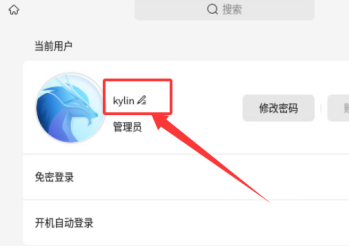
二、重启电脑,显示选择界面,该界面应如下列图片所示。按下键盘上的“E”键,从而进入该选项的相关参数编辑界面。
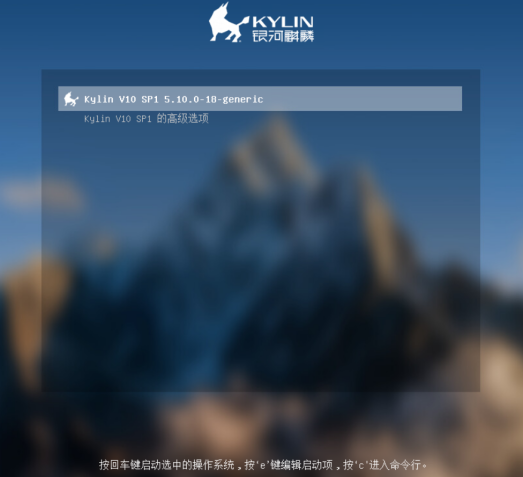
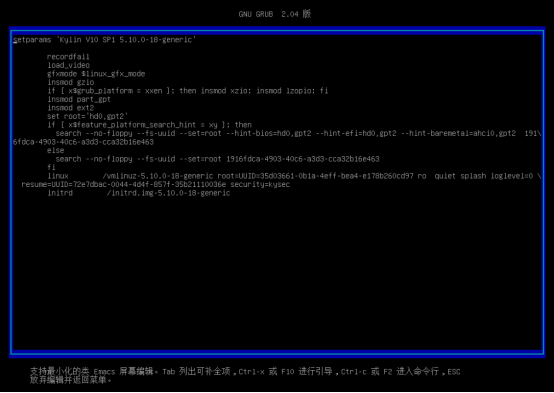
三、找到“security=kysec” ,有的是“security= ”,在其后添加 “ init=bin/bash console=tty0 ” 注意init前加空格,tty0中是数字0,如下图所示。
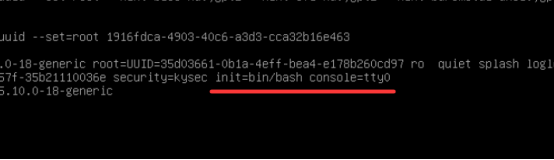
四、按F10键,自动进入如下界面,输入 passwd kylin (注意:kylin是通过步骤一得到的用户名,替换成你自己的计算机的用户名),回车后,提示输入新密码(New password),密码不能少于8个字符,否则会提示“BAD PASSWORD:The password is shorter than 8 characters”, 回车后提示再输入一遍新密码(Retype new password),回车后出现“passwd:password updated successfully”,表示密码修改成功。注:在输入密码时屏幕不显示输入的密码。
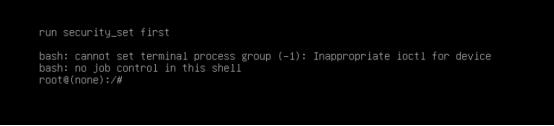
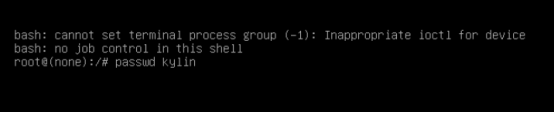
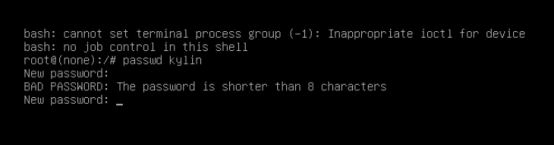
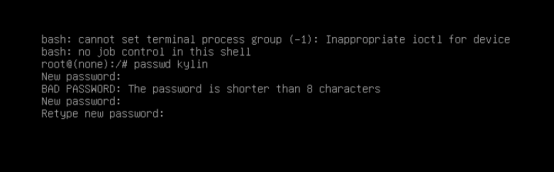
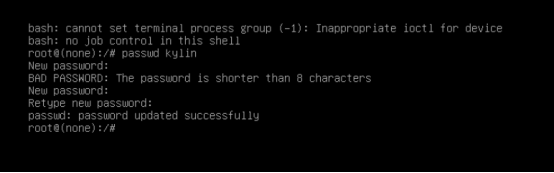
五、以上四步操作完毕,断电重启,即完成忘记密码后的重置密码操作。



 浙公网安备 33010602011771号
浙公网安备 33010602011771号